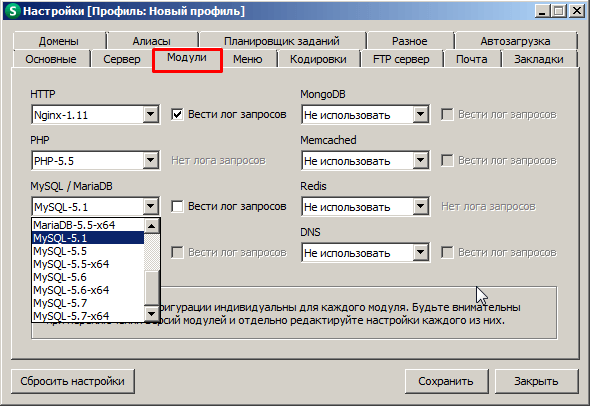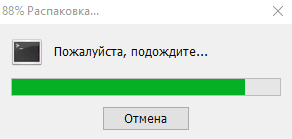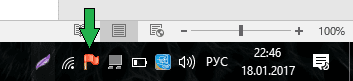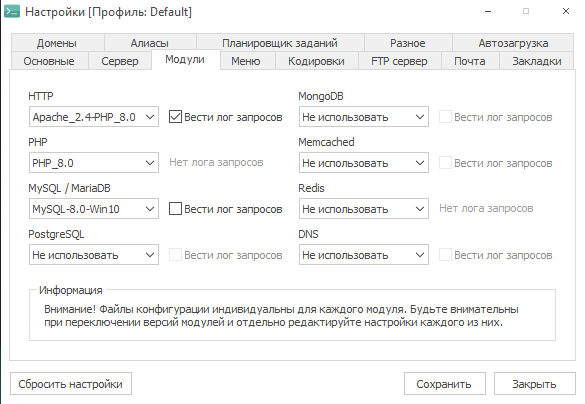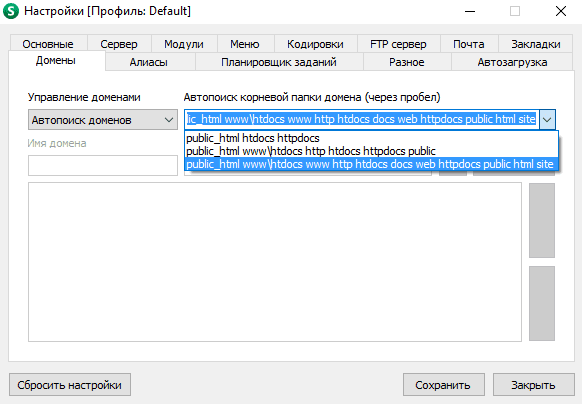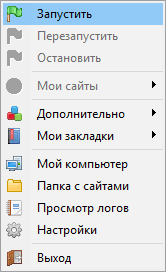php adminer openserver вход
openserver доступ из локальной сети. Настройки опенсервер
Сегодня я расскажу как можно удалённо получить доступ к локальному серверу на OpenServer. Это вам понадобится если вы захотите выводить свои данные, например температуру, не только на маленький LCD экранчик, а на экран монитора или своего телефона. Это конечно можно сделать и локального без сервера. Можно поднять сервер и на ESP8266, но используя OpenServer вы сможете сохранять свои данные в базу данных и потом производить с ними любые действия.
Просто так в локальный сервер не попадёшь, поэтому он и называется локальный, то есть только на этом компьютере. Но в OpenServer есть возможность настроить его как хостинг в своей локальной сети. И это совсем не сложно. Но надо знать последовательность действий.
Если вы просто переведёте доступ, то вы потеряете связь с базой MySQL. Поэтому надо сначала настроить базу.
Для этого нам нужно разрешить использовать базу с других IP, а не только с localhost или 127.0.0.1 и создать нового пользователя со всеми правами доступа.
Для этого запускаем OpenServer и заходим в PHPMyAdmin. С логином и паролем root.
Сверху мы видим, что наш север находится по адресу 127.0.0.1, то есть на localhost.
Заходим в Учётные записи и нажимаем Добавить новую учётную запись пользователя.
Указываем имя пользователя и смотрим что бы в поле Имя хоста стояло Любой хост и знак %.
Желательно создать базу с таким же именем как и пользователь. И дать ему все привилегии установив галочку в Глобальных привилегиях.
Нажимаем вперёд и видим, что у нас создалась база с таким же именем, что и имя пользователя.
В учётных записях появился новый пользователь со всеми правами и привилегиями.
Теперь приступим к настройке самого OpenServer.
Сначала вам надо узнать IP адрес на котором находится сервер.
Для этого вызываем командную строку. Для этого в поисковой строке компьютера надо набрать cmd.
У вас откроется вот такое вот окно в котором надо написать ipconfig.
Смотрим строчку IPv4 и запоминаем или записываем этот адрес.
В браузере пишем этот адрес, и нам пишут, что нет доступа. Так и должно быть, потому что у нас сервер настроен на адрес 127.0.0.1
Заходим в Настройки и идём во вкладку Сервер. Здесь выбираем свой IP адрес и больше ничего не меняем.
Переходим во вкладку Алиасы. Здесь в поле Исходный домен пишем свой IP, а в поле Конечный домен выбираем localhost. Обязательно не забываем нажать кнопку Добавить. У вас появится новая строка. Нажимаем Сохранить и у вас перезагружается Сервер.
И появляется окно с ошибкой. Сбой запуска. Это потому, что домен localhost можно запускать только с адреса 127.0.0.1 или localhost.
Заходим в папку где у вас установлен OpenServer. В папку domains и переименовываем localhost на другое имя. Желательно что бы эта папка была не пустая и в ней был хотя бы один файл, а лучше всего файл с именем index. Проверяем что у нас сейчас. Ничего не запускается. Потому что не включен сервер.
Запускаем сервер. Снова заходим в меню Сервера и видим, что вместо localhost у вас теперь другое имя.
Нажимаем на него и у вас открывается рабочее окно.
Сейчас у нас открылось окно из предыдущего примера. Эту таблицу мы делали в прошлом видео. Сейчас здесь 7 полей, так как одно мы удалили.
Теперь попробуем добавить ещё 2 поля.
Для этого открываем PHPMYAdmin. Вы можете зайти под пользователем root или под новым пользователем, которого вы создали.
Вы видите сверху, что адрес сервера поменялся на ваш IP адрес.
И видите созданную базу данных.
И самое главное, что чуть не забыл. Если у вас не получается открыть сайт на другом устройстве, то вам обязательно надо разрешить это сделать в своём Брандмауэре. Для этого надо создать правило.
Я покажу как это сделать на Windows 10.
В поиске Windows набираем брандмауэр и открываем эту программу.
Поэтом выбираем для Порта и через запятую указываем нужные нам порты. Дальше со всем соглашаемся. И пишем названия нашего правила. Называться оно может как угодно. Просто потом не забудьте как оно называется, а то потом будете долго его искать, так как этих правил в Windows очень много.
Видим, что правило создалось и оно работает.
Теперь посмотрим как таблица выводится на другом устройстве. Для примера я буду использовать телефон.
На телефоне набираем IP адрес сервера и телефон подключается к нему. Это можно видеть по тому как на экране выводится точно такая же таблица как и на экране монитора.
Теперь заходим в PHPMYAdmin и добавим ещё два поля с данными. Я особо заморачиваться не буду и вобью любые данные.
Сохраняем и видим, что у нас добавилось два поля. Теперь идём в браузер и обновляем страницу. И обновляемся так же в телефоне. Можно было бы сделать автоматическое обновление, но это можно сделать потом. Сейчас другая тема. Работает.
Для пробы добавим ещё два значения. Видите ничего сложного нет. В следующих видео я покажу как температура будет автоматически записываться в базу данных и обновляться на дисплеях. И это будет как всегда просто и не сложно.
Всё работает.
Спасибо за то что досмотрели до конца. До встречи в новых видео.
Как запустить сайт на PHP на своём компьютере
Уровень: для новичков
Как запустить OpenServer и убедиться, что он работает
В этой инструкции мы подробно разберём, как пользоваться OpenServer.
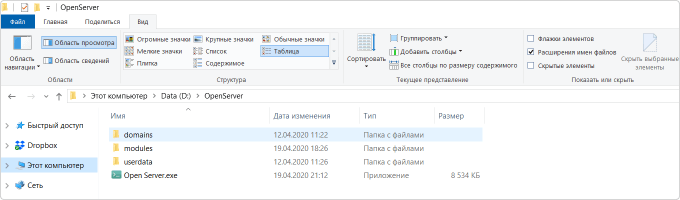
При первом запуске OpenServer предложит установить дополнительные библиотеки. Согласитесь.

Теперь OpenServer можно будет найти в области уведомлений (возле часов). Он выглядит как флажок: красный, оранжевый или зеленый.

Кликните по флажку правой кнопкой мыши и выберите «Запустить».

При первом запуске может возникнуть ошибка. Здесь вы найдёте описание самых частых проблем, а также их решение.
Если флажок стал зелёным, значит, всё получилось и OpenServer работает. Откройте браузер и перейдите по адресу http://localhost. Вы увидите приветственную страницу OpenServer.

В следующем шаге мы разберём, как с помощью OpenServer запустить собственный сайт.
Open Server — профессиональный инструмент веб-разработчика под Windows
Хочу представить вам новый профессиональный инструмент для веб-разработки под Windows.
Open Server — это портативный локальный WAMP/WNMP сервер, имеющий многофункциональную управляющую программу и большой выбор подключаемых компонентов. Представленный пакет программ не является очередной любительской сборкой собранной «на коленке», это первый полноценный профессиональный инструмент, созданный специально для веб-разработчиков с учётом их рекомендаций и пожеланий.
Если вы всё еще используете Denwer, Xampp, Vertrigo и т.д. или предпочитаете устанавливать все компоненты сервера раздельно — добро пожаловать под кат.
Компоненты и инструменты
Для отладки скриптов в различном окружении Open Server предлагает на выбор сразу два вида HTTP серверов, различные версии PHP и СУБД модулей, а так же возможность быстрого переключения между ними.
HTTP модули: Apache 2.2.21 и Nginx 1.0.11;
СУБД модули: MySQL 5.1.61, MySQL 5.5.20 и PostgreSQL 9.1.1;
PHP модули: PHP 5.2.17 (IMagick 2.2.1, Zend Optimizer 3.3.3, IonCube Loader 4.0.7, Memcache 2.2.4) и PHP 5.3.9 (IMagick 2.3.0, Xdebug 2.1.3, IonCube Loader 4.0.10, Memcache 2.2.6);
Отличный набор инструментов: HeidiSQL, Adminer, PHPMyAdmin, PHPPgAdmin, PgAdmin.
В состав пакета так же включены такие вкусности как: Perl, FTP сервер, Sendmail, Memcached сервер!
Все компоненты взяты с официальных репозиториев и всегда обновляются до актуальных версий с каждым обновлением пакета.
Возможности
Прежде всего хочу отметить, что Open Server — это целиком и полностью портативный сервер. Никаких системных сервисов, куч мусора в реестре и system32. Вы можете везде таскать его с собой на флешке (желательно на скоростной), запускать на рабочей/домашней машине без опаски что у вас что-то не заработает.
В случае отсутствия на компьютере нужных системных компонентов Open Server установит их сам, достаточно выбрать в меню [Инструменты — Первый запуск] если сервер запускается на компьютере впервые.
Не хочу описывать основные возможности программы, поскольку в большинстве своём они стандартны для такого рода софта. Самой собой что с помощью Open Server можно запустить/остановить сервер или открыть нужный домен. Гораздо интереснее вам будет узнать о специфических «фичах», которые делают Open Server особенным, действительно особенным:
— подробный просмотр логов всех компонентов в реальном времени;
— выбор HTTP, СУБД и PHP модулей в любом сочетании;
— поддержка SSL и кириллических доменов из коробки;
— поддержка алиасов или по другому доменных указателей, а так же удобная форма их настройки (привет любителям мультисайтинга в Drupal!);
— создание локального поддомена без потери видимости основного домена в сети интернет;
— доступ к доменам (в один клик) и быстрый доступ к шаблонам конфигурации модулей;
— мультиязычный интерфейс (Русский, Украинский, Белорусский, Английский);
Программа постоянно совершенствуется, все адекватные просьбы со стороны пользователей Open Server детально изучаются и большинство из них реализуется!
Немного истории
Изначально я вёл разработку управляющей программы в среде DevelStudio. Думаю найдутся те, кто читал мою статью об этой среде разработки. С тех пор много воды утекло, я понял что работа над этим проектом ведётся крайне вяло, не было никаких перспектив в плане развития функциональности Open Server. Я переписал программу с нуля и начиная с версии 4.0 и далее разработка ведётся на языке Delphi.
Заключение
Много лет в своей повседневной работе я использовал Denwer, спустя какое-то время переключился на Vertrigo. Перепробовал практически все другие доступные варианты: XAMPP, AppServ, WAMPserver, TopServer и т.д., но ни одна из вышеперечисленных сборок меня не удовлетворяла. Ограниченность функционала, трудность настройки, а порой и простая внешняя уродливость отбивали у меня всякую охоту пользоваться этими «творениями».
Теперь же я могу рекомендовать Open Server всем без исключения веб-разработчикам, даже тем консерваторам, кто привык всё устанавливать вручную и никак иначе.
Уважаемые Хабравчане, буду рад видеть вас на форуме Open Server, с интересом выслушаю ваши предложения по развитию проекта, пожелания по подключению новых компонентов и другие интересные идеи.
Openserver настройка php для разных cms-систем
Openserver настройка php настраивается в модулях и является приоритетными настройками при использовании разных cms-систем, скриптов и приложений. Нельзя будет сделать установку системы поддерживающую версию php 5.6, если сам сервер настроен на более мощные параметры, например joomla, для которой нужно установить версию php не ниже 7.
Обратная ситуация, когда рекомендуемые параметры установки движка, выше чем настройка openserver, так же не желательна.
По этой же самой причине и уже готовые сайты, находящиеся на локальном сервере openserver, при изменении настроек модулей, могут быть недоступны. Трудно потерять данные, если конечно таких сайтов много. Для одной cms-системы можно настроить один раз и не обращать внимание на все остальное.
Но давайте рассмотрим вариант когда на локальном сервере openserver, установлено несколько вариантов сайтов, с разными системными требованиями. Для примера я взял скрипт службы поддержки osticket, с поддержкой версии php 5.6 и популярный движок joomla, для которого необходима версия php не ниже 7.0.
Разместить оба эти сайта на openserver, не получиться, если не создать специальные профили, в которых будут указаны необходимые параметры для каждого сайта отдельно.
Openserver настройка php с помощью профилей
Для нашего конкретного случая, главными из них будут «Основные» и «Модули». В основных параметрах настраиваются профили, а в модулях-конфигурация сервера для каждого профиля отдельно.
Находясь в меню «Основные», в поле «Имя профиля», необходимо ввести нужное имя и нажать кнопку «Создать профиль», чтобы придуманный профиль появился в списке всех остальных профилей, которых кстати, может быть очень много.
Затем курсором просто выбрать новый профиль и перейти в меню «Модули», где настроить нужные параметры для нового профиля и сохранить. После чего, для сохранения новых установок, сервер будет перезапущен.
Создав таким образом нужное количество профилей, с необходимыми параметрами http, php и MySQL, можно быстро выбирать нужный комплекс настроек в виде профилей и легко переключаться между ними.
На практике все выглядит очень просто. Выбрав нужный профиль, необходимо нажать на кнопку «Загрузить профиль». Выбранные настройки будут доступны после перезагрузки сервера.
Вот так просто, используя профили openserver, можно быстро выбирать нужные настройки php любой версии.
Openserver настройка php практическое использование.
Установка и настройка OpenServer
Ну что, чешутся руки установить веб-сервер и написать первую программу на PHP? Сейчас всё будет.
Первым делом идём на официальный сайт OpenServer и скачиваем программу. Я рекомендую скачать BASIC-комплектацию, для наших нужд её вполне хватит. Однако можете посмотреть список программ, которые включены в другие пакеты. Возможно, найдёте что-то полезное, будь то какой-нибудь редактор кода или GUI-клиент для СУБД MySQL.
Итак, приступим. Первым делом нужно скачать саму программу.
Так как на оф. сайте на сегодняшний день скачать его проблемно, советую качать отсюда.
Ссылка на оф. сайт: https://ospanel.io/
Установка
Запускаем установщик и задаём директорию для установки программы. Установка представляет собой простую распаковку.
После завершения установки окно молча закроется.
Настройка
Переходим в папку с распакованным ПО: C:\OpenServer.
Здесь мы видим файлы для запуска программы OpenServer для разных версий системы и 3 папки:
Запустим один из exe-файлов в корне, в зависимости от разрядности вашей ОС. В моём случае это Open Server x64.exe.
Выбираем язык и соглашаемся с установкой необходимых библиотек:
Перезагружаем компьютер. После перезагрузки снова запускаем наш exe`шник. В трее появляется значок с красным флажком.
Жмём по нему правой кнопкой мыши и выбираем пункт “Настройки”. Откроется главное окно программы. Перейдём во вкладку “Модули” и выберем версию PHP: PHP 8 и версию Apache: Apache-PHP-8.
Затем перейдём во вкладку “Домены”, выберем “автопоиск доменов” и в качестве корневой папки домена выберем пункт с наибольшим числом вариантов. Вы также можете дописать сюда свои варианты.
После чего нажимаем “Сохранить” и закрываем окно настроек.
Hello World
Перейдём в папку “domains” и создадим директорию для нашего проекта. Назовём его “myproject.loc”. Внутри создадим директорию “www”. А внутри неё файл “index.php”. Откроем его и впишем следующий код:
Теперь можно запустить сервер и проверить работу скрипта.
Флажок в трее должен стать зелёным.
Откроем браузер и перейдём по адресу http://myproject.loc/
Поздравляю! Ваша первая (или нет?) программа только что успешно отработала! Мы увидели результат её работы. И если мы сейчас откроем исходник страницы в браузере, то там не будет нашего исходного кода. Он выполнился, а веб-сервер отдал нам готовый результат. Пользователь никогда не увидит вашего кода на PHP. Вот так просто 😉
На этом конфигурация завершена. В следующем уроке мы установим и настроим самую крутую IDE для PHP-разработчика – PHPStorm. А ещё узнаем о том, как можно пользоваться ей бесплатно.
До встречи!